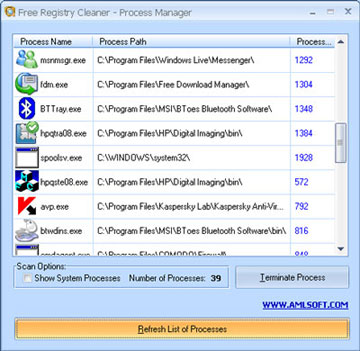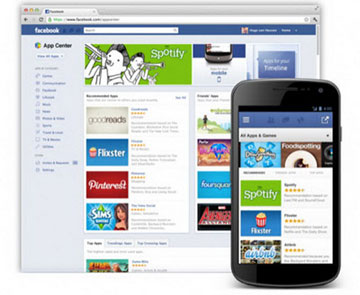Những phần mềm quét rác, làm sạch hệ thống không còn xa lạ với những ai sử dụng máy tính. Tuy nhiên, một số phần mềm miễn phí, đa năng và hoạt động mạnh thì khá hiếm. Dưới đây, một số phần mềm miễn phí quy tụ cả tất cả các đặc điểm đó và có giao diện dễ sử dụng giúp ích cho bạn.
* AML Free Registry Cleaner: Là một công cụ miễn phí giúp bạn dò tìm và sửa những lỗi có trong Registry chỉ với vài cú click chuột, để đảm bảo cho Registry của bạn luôn ở trong tình trạng “khỏe mạnh” nhất. Ngoài ra, chương trình còn giúp bạn dọn dẹp những tập tin rác trong đĩa cứng, quản lý những chương trình tự khởi động cùng Windows, gỡ bỏ các phần mềm đã cài đặt trên máy tính, hay theo dõi các chương trình đang chạy trong hệ thống.
Bạn có thể download phần mềm tại địa chỉ: http://amltools.com/download/regcleaner.exe
Chức năng quản lí các chương trình đang chạy nền cùng Windows của AML Free Registry Cleaner
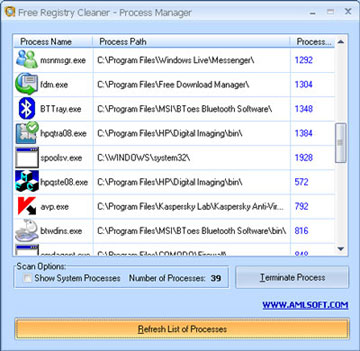
Những tính năng nổi bật AML Free Registry Cleaner:
1. Tạo điểm phục hồi Registry: Sau khi được kích hoạt, ngay lập tức bạn sẽ gặp hộp thoại yêu cầu tạo một điểm phục hồi cho Registry. Đây là một thao tác rất quan trọng và cần thiết vì nếu sau khi quét và xóa các khóa trong Registry Editor mà khiến cho Windows bị lỗi thì bạn có thể dùng chức năng này để phục hồi Registry lại như cũ.
2. Sữa lỗi cho các khóa trong Registry: Trước khi có thể xem và xóa các khóa rác trong Registry thì bạn cần để cho chương trình FRC quét qua các khóa rác này một lần. Để thực hiện việc này thì bạn nhấn vào thẻ Scan Now. Khi đó, chương trình FRC sẽ tự động tìm và cho hiện các khóa mà theo chương trình cho đó là các khóa bị lỗi hoặc khóa rác (Bạn có thể xem nguyên nhân gây lỗi của khóa đó tại trường Reason). Với khả năng quét thông mình của FRC thì bạn có thể tin tưởng vào kết quả quét này.
3. Các chức năng làm sạch hệ thống khác: Ngoài việc quét lỗi trong Registry thì chương trình FRC còn cung cấp cho bạn các khả năng làm sạch hệ thống khác. Tất cả các chức năng này đều được bố trí thành từng thẻ ở bên trái giao diện chính, bạn có thể nhấn vào tên của từng thẻ để sử dụng ngay như:
- Disk Cleaner: Quét các tập tin rác trong ổ đĩa
- Startup Manager: Quản lí các chương trình khởi động cùng Windows
- Uninstall Manager: Xóa tận gốc các ứng dụng trong máy
- Process Manager: Quản lí các chương trình đang chạy nền cùng Windows
* CCleaner: Là chương trình sẽ quét toàn bộ máy tính của bạn để xác định những phần không cần thiết, những phần rác của máy tính như History, Cache, Temp, … và 1 số phần rác của các chương trình như Opera, Firefox và tiến hành xóa sạch nó. Sau khi xóa xong, bạn sẽ thấy máy tính của mình nhẹ hơn và chạy nhanh hơn. Ngoài ra, CCleaner còn cung cấp cả tiện ích tìm và sửa lỗi Registry, loại bỏ những khóa bị hỏng trong Registry.
Bạn có thể download phần mềm tại địa chỉ: http://download.piriform.com/ccsetup312.exe
Giao diện phần mềm Ccleaner 3.12
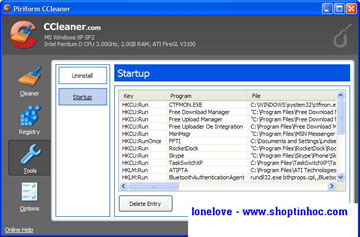
Giao diện chính của CCleaner gồm 4 phần chính: Cleaner, Registry, Tools và Options.
- CCleaner: Liệt kê toàn bộ các file có thể nằm trong ổ cứng, sản phẩm của IE, Windows Explorer tới các công cụ của Windows XP và các phần mềm phổ biến như FireFox, Opera, Alcohol 120%.. Bạn chỉ cần nhấn 'Analyze- Run Cleaner’ và CCleaner sẽ tự lo phần còn lại. Việc xoá cache/temporary files của Internet Explorer & Firefox, Opera sẽ khiến các trình duyệt này load chậm hơn một chút ở lần sử dụng sau, nhưng cũng giúp xoá các lỗi khó chịu gây ra bởi tính năng ‘restore seassion’ của chúng.
- Registry: Sửa chữa các lỗi registry, với hiệu quả gần tương đương các phần mềm hàng chục đô la chuyên sửa lỗi loại này. Cũng tương tự mục Cleaner, chọn Scan for Issuers và Fix .
- Tools: Mục này giúp bạn quản lý các phần mềm cài trong máy và cung cấp danh mục các phần mềm khởi động cùng Windows (Startup). Uninstaller hoạt động tương tự như Add and Remove Softwares trong Control Panel của Windows, nhưng cung cấp thêm chức năng ‘Rename’/’Delete Entry’ sửa trực tiếp Registry. Hai chức năng này giúp “xử lý” các phần mềm đã bị xoá khỏi PC, nhưng vì lý do nào đó bộ phận gỡ cài đặt vẫn “cứng đầu” nằm lại danh sách.
- Options: Thay đổi các thiết lập của CCleaner, từ ngôn ngữ hiển thị, xóa cookies, và vài tùy chọn khác. Tại đây, bạn cũng có thể thiết lập cách thức xóa file cho phần mềm: Normal - thông thường và Secure Deletion, xóa hoàn toàn file bằng cách xoá & ghi đè dữ liệu trắng khiến không phần mềm cứu dữ liệu thông thường nào lấy lại đựơc. Nếu nhạy cảm với tính riêng tư của dữ liệu, thử thêm các folder chứa dữ liệu cần xóa bằng chức năng Include, và .. xóa - dữ liệu bỏ đi của bạn được “bảo đảm an toàn” tuyệt đối. Chức năng cuối cùng - Exclude - giúp CCleaner không xoá những file không mong muốn nằm trong danh sách exclude này.
N. MINH (tổng hợp)